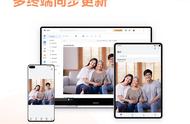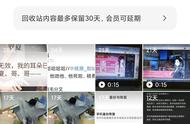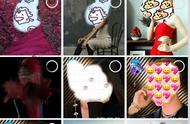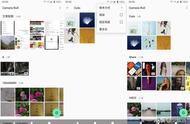具体设置如下:
(1)选择导入源(需要导入的照片来源)
(2)选择导入方式:
在最上方的选项中,如果是从sdCard中导入照片,可以选择【复制】;如果是从自己的硬盘上导入照片,可以选择【添加】,此时右侧没有“目标位置”面板。“添加”的意思是说:只是把照片的信息添加到lightroom的目录中,而不需要移动或复制照片。
(3)文件处理:

上图中,在“文件处理”面板的“构建预览”中,从上往下的四个选项中,文件会越来越大,同时渲染质量越来越好。如果是导入大量的照片,那可以选择前面的两个。当然,大多数情况下, 建议选择“标准”或“1:1预览”
(4)在导入时应用版权等信息:

上图中,在“在倒入时应用”面板的“元数据”中,选择红框部分的“新建”,可以加一些自己的版权信息:(这样的话,导入的所有的图片都会包含这些版权信息)

(5)选择存储位置
注:版权符号可以使用一些拼音输入法输入,或者在PC按住Alt键然后在小键盘上输入0169,或者在Mac上使用Option G输入符号。
四、显示叠加信息:
快捷键:【I】显示叠加信息。效果如下: